Разочаровавшись в некоторых недорогих, хотя и очень на первый взгляд привлекательных коммерческих видеоредакторах, я решил попробовать старый добрый Movie Marker. Напомню, что для меня важна обработка HD-видео, с которым не всегда справляются даже именитые редакторы. Для своих фильмов я использую исключительно «правильный» Sony Vegas, а вот детям хотелось бы найти что-то попроще и полегче.
В поставку Windows 7 Movie Marker не входит, а доступен только для загрузки через интернет со специального сайта http://download.live.com. Кроме Movie Marker-а, который теперь называется «Киностудия Windows Live», с этого сайта можно загрузить еще несколько продуктов, которые возможно будут полезны в хозяйстве.
Установка
К счастью не требуется никаких регистраций и программа установки не проверяет лицензионность версии Windows. Нажав кнопку «Загрузить» (предварительно не забудьте выбрать «Русский» язык), не удивляйтесь моментальной закачке файла — это всего-лишь загрузчик. Запустив его Вы сможете выбрать пакет загружаемых программ:
Основные этапы работы в программе Киностудия Windows Live
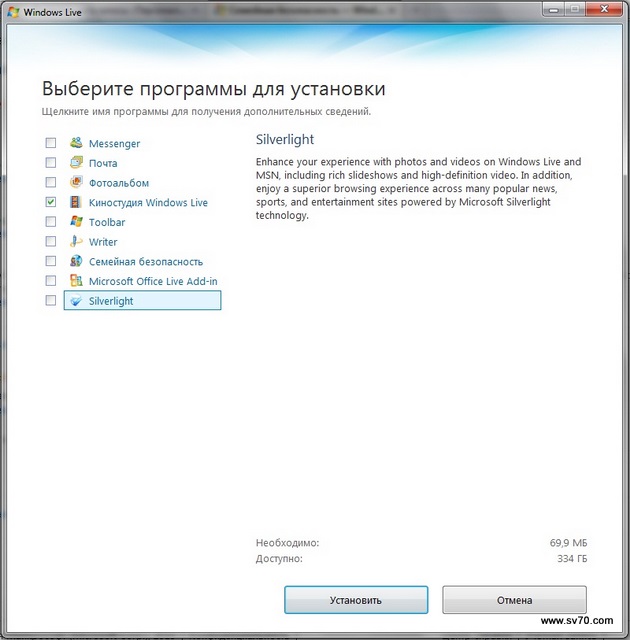
В правом нижнем углу вы видите размер устанавливаемых файлов, в частности размер установочного файла Киностидии — 70 Мбайт.
Установка не представляет какой-либо сложности и через несколько минут, в зависимости от скорости вашего интернета, в кнопке пуск появится «Киностудия Windows Live». Запускаем!
Киностудия Windows Live
Интерфейс до боли знаком — конечно же то же самое мы видим в Office 2007. Все просто и понятно. Файлы можно добавить прямо из проводника без каких-либо проблем. С функцией «предпросмотра» Киностудия справляется со скрипом, время от времени притормаживая, однако ни разу не зависнув и тем более не «упав». Это уже приятный признак, попробуем сверстать фильм.
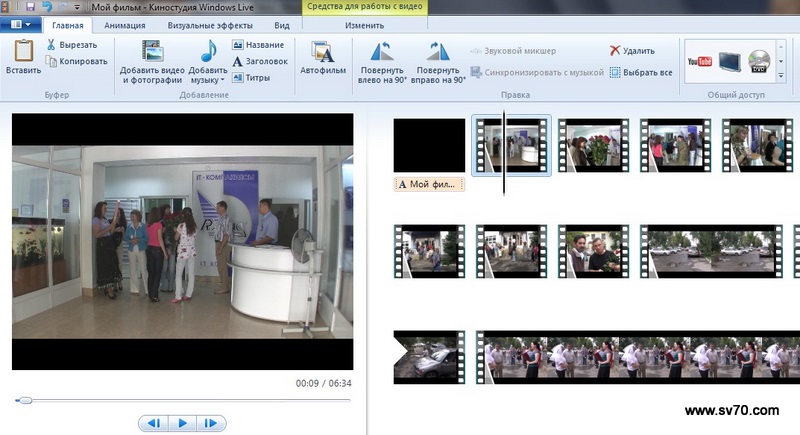
Первое, что немножко напрягает, это отсутствие привычного таймлайна — рабочего стола, на котором расположены кадры. В Киностудии они просто лежат справа от окна просмотра. Впрочем, если вы раньше не работали с видеоредакторами, вам это не доставит неудобств. Воспользуйтесь меню «Вид», чтобы настроить удобное для вас отображение кадров и масштаб. Там же можно выбрать Широкоэкранные пропорции, если ваша камера снимает 16х9.
Следующая задача — обрезка лишнего, выполняется тоже просто, хотя и непревычно — вы передвигаете курсор на нужное место в кадре, а затем правой кнопкой вызваете всплывающее меню (можно дважды щедкнуть по кадру и соответствующие инструменты станут доступны на панели инструментов). Вы можете установить начальную и конечную точку вашего кадра и он сразу же обрежется в соответствии с новыми установками.
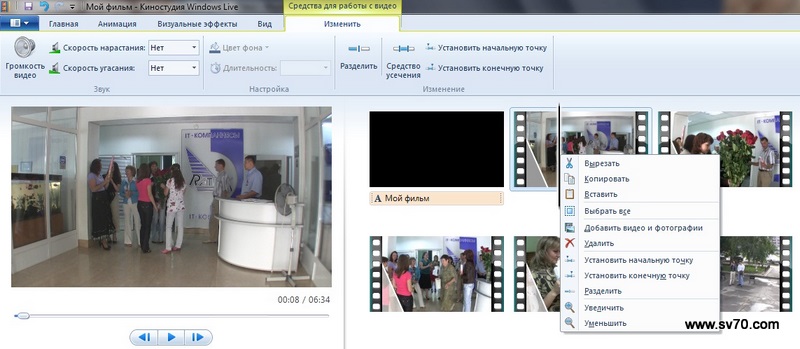
Сразу же хочется поворчать — щелкнув по кадру вы устанавливаете курсор на начало кадра. Нельзя, как и в Movavi Video Editor, обычным однократным щелчком мыши установить курсор туда, куда вам хочется. Хотя в Киностудии для длинных кадров можно установить курсор на промежуточные точки, равномерно расположенные по кадру, тем не менее чтобы попасть в любое место кадра вам придется тащить курсор мышью.
Видеоинструкция по работе в Киностудии Windows Live. Часть1
Переходы создаются с помощью меню Анимация. Просто выберите кадр и щелкните по картинке эффекта. Именно с такой анимацией будет выполнен переход с предыдущего кадра на выбранный. Кстати, в окне предварительного просмотра вы сразу можете увидеть, как работает переход. Правда для HD-видео далеко не все переходы Киностудия может осилить в реальном времени.
Напомню, что например Vegas на этом же компьютере легко справляется с отображением всех переходов, так что причина именно в производительности программного обеспечения, а не в «железе» компьютера.
Отредактировав длительности кадров можно воспользоваться мастером под названием «Автофильм» — он самостоятельно расставит все переходы, добавит титры, музыку, вам останется только заменить тексты титров, возможно поднастроить кое какие мелочи и перейти к последней фазе — рендерингу или созданию готового фильма.
Выводим видео (рендеринг)
Здесь все также просто — выбираем любой из существующих шаблонов, в том числе и для FullHD, и запускаем обсчет фильма, возможности для настройки каких-либо параметров рендеринга отсутствуют в принципе. Отлично! Как раз то, что нужно для детей. Шаблон обещает около 50 Мбайт на 1 минуту видео.
Старт 23:37, продолжительность фильма 6:35, окончание 23:53, итого 16 минут. Киностудия не показывает рассчетного времени, но можно ориентироваться по % готовности. Субъективно в процессе рендеринга ресурсы компьютера используются далеко не на полную мощь. Итоговая картинка удивила — визуально качество оказалось таким же как и у Вегаса, время чуть больше, и никаких проблем, с которыми столкнулся при тестировании редактора Movavi.
Подводим итог
Киностудия Windows 7 позволит вам очень простыми средствами быстро и легко собрать домашнее видео, причем практически без каких-либо проблем и в формате HD. Киностудия обладает всем минимально необходимым набором инструментов, а привычный интерфейс рассчитан на самого неподготовленного пользователя. Именно то, что я искал для своих сыновей!
Однако опытные пользователи сразу почувствуют ограничения — только одна дорожка для видео и одна дополнительная дорожка для звука, невозможность регулировать уровни звука, сложность точного позиционирования курсора существенно ограничивают творческие возможности при монтаже, а немного другое построение рабочей области делает некоторые привычные операции более сложными.
Если сравнивать Киностудию Windows Live с российским редактором Movavi — последний, сочетая простоту использования обладает заметно более развитым функционалом, приближенным к дорогостоящим профессиональным версиям, однако нестабильная работа с HD-видео и необходимость дополнительных, пусть и небольших затрат заставляют меня вывести на первое место Киностудию Windows Live.
Если статья оказалась полезной для вас, поддержите сайт, подписавшись на телеграм t.me/sobolev4x4. Спасибо!
- Mac OS vs Windows. Заметка №1. Быстрые клавиши
- Контролируем компьютер ребенка
- Как отключить родительский контроль в Windows 7
Источник: vsobolev.com
Киностудия windows live что это
Киностудия Windows Live представляет собой непрофессиональное ПО с базовым набором функций для быстрой и поверхностной обработки видеофайлов.
Программа обладает очень дружественным для неискушенного пользователя интерфейсом, благодаря чему он может без погружения в дебри специальной литературы сделать свой первый видеомонтаж. Чтобы вы имели представление, как работать в киностудии Windows, мы предлагаем ознакомиться с кратким руководством.
Структура программы
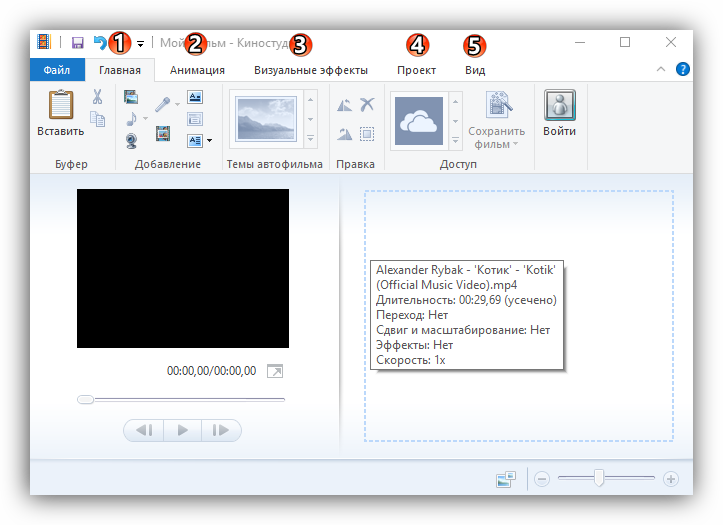
Рабочее окно Киностудии Виндовс поделено на 4 области.
- Область вкладок, где можно увидеть основные направления работы и способы настройки программы. Это вкладки «Главная», «Анимация», «Визуальные эффекты», «Проект», «Вид», а также основное меню самой программы, где она предлагает создать, открыть или сохранить проект, опубликовать или сохранить фильм и получить краткую справочную информацию по программе.
- Панель управления (в зависимости от выбранной вкладки, имеет различный набор инструментов и, соответственно, вид).
- Окно предспросмотра, где можно прокрутить загруженный видеоролик и увидеть результаты своих действий в программе.
- Окно проекта (редактирования или раскадровки), где проводят все рабочие операции с фото-, видео- и аудиоматериалом. Область лишена привычной для такого рода программ timeline, но структурно очень схожа с ней.
Для всех версий, включая Windows 10, 8 и 7, основная структура Киностудии остается почти неизменной, что очень удобно в случае переустановки новой версии ОС.
Добавление контента для работы
Для этого можно воспользоваться панелью управления вкладки «Главная», где на этот случай имеется целый набор опций в соответствующем разделе:
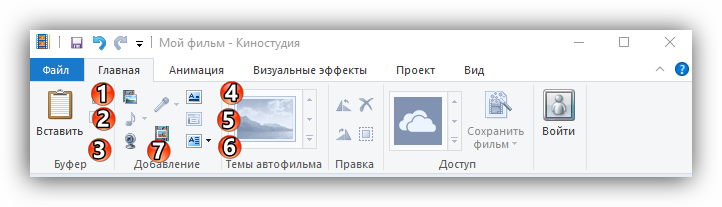
- Добавить видео и фото (загрузить материал с компьютера);
- Добавить музыку (найти на компьютере или в интернете);
- Видео с веб-камеры (захват с записью вашего видеообращения);
- Записать закадровый текст (удобная функция для озвучивания ваших видеороликов);
- Моментальный снимок (своеобразный принтскрин вашей работы);
- Название и Титры (добавить текстовое сопровождение в начале и в конце видеоролика).
Добавить материал можно и более простым способом – перетянув нужный файл на рабочую область проекта. Удобный интерфейс программы достался Windows 7 по наследству от Муви МЕйкер, однако набор возможностей, к сожалению, был заметно урезан.
Внимание! Как только вы добавите видео или фото для своего нового проекта, появится новая вкладка «Средства для работы с видео» — «Правка».
Нарезка

Курсор (он же «ползунок» на таймлайн) выглядит как черная вертикальная линия, которую можно установить в любой части загруженного видеофрагмента. Чтобы получить более точное расположение, можно просто захватить курсор мышкой и отследить нужный кадр в окне предпросмотра. В этом смысле работа с Windows Live предельно проста.
На заметку! Оперируя большими видеофрагментами, можно растянуть «ленту времени», щелкнув по ней ПКМ и выбрав «Увеличить (+)».
Для нарезки видеоряда можно применять следующие инструменты:
- «Разделить» (находится на панели управления вкладки «Правка» в «Средствах работы с видео» или вызывается ПКМ по курсору «Разделить») – разрезает видеоряд в отмеченном месте на два самостоятельных отрезка;
- «Установить начальную точку» (расположение аналогично) – удаляет из видеоряда все предлежащие кадры;
- «Установить конечную точку» – удаляет из видеоряда все последующие кадры;
- «Средство усечения» – позволяет задать временной промежуток фрагмента и автоматически вырезает все лишнее.
На заметку! Что касается вкладок «Анимация» и «Визуальные эффекты», то действие данных инструментов настолько простое, что для их освоения инструкция на русском вам вряд ли пригодится. Достаточно навести курсор на любой выбранный эффект, чтобы тут же увидеть его в окне предпросмотра. Останется только выбрать – утверждать или нет.
Работа с текстом
Чтобы обозначить название видеоролика в начале, снабдить его титрами в конце и обеспечить возможность текстового сопровождения в процессе демонстрации, на вкладке «Главная» имеется 3 заветные кнопочки:
При работе с текстом, вам открывается новая вкладка «Форматирование» в «Средствах для работы с текстом», где вы можете настраивать цвет фона, тип, размер и прозрачность шрифта, расположение блока и прочие эффекты проявления надписей в вашем видеоролике.
Примечание! Что интересно, сам текст, который, который расположен на обособленном фоне выбранного вами цвета, можно курсором перетянуть в любую часть видеозаписи. При этом вся информация будет идти поверх кадров ролика.
Работа со звуком

В программе киностудия Виндовс Лайф в вашем распоряжении 2 аудиодорожки: собственный звук видеоклипа (если он имеется) и наложенная в программе музыка/озвучка. Корректировка первой доступна через вкладку «Средств для работы с видео» (можно отрегулировать громкость и скорость нарастания/угасания музыки); вторая имеет собственную панель управления – «Средства для работы с музыкой» (представлен весь спектр возможностей, что и при работе с видео: нарезать, вырезать, задать начальную и конечную точку, установить время воспроизведения на том или ином участке видео).
Важно! Чтобы избавить себя от лишних действий, можно добавить звуковую дорожку, начиная с нужного вам кадра. Для этого, установив ползунок на этом кадре, нажмите на вкладке «Главная» -«Добавить музыку» — «Добавить музыку с текущего момента».
Если есть необходимость отрегулировать звучание обеих звуковых дорожек, воспользуйтесь вкладкой «Проект» и задействуйте опцию «Звуковой микшер» (+ расположенные рядом варианты выделения закадрового голоса, музыки, видео).
Форматы и сохранение фильма

Программа свободно открывает практически все известные форматы для видео, фото и аудио, поэтому способна перерабатывать любой контент, но выходной список форматов заметно ограничен. Для просмотра на компьютерах и смартфонах, а также для отправки электронной почтой предлагается стандарт сжатия MPEG-4, для записи на диск – WMV.
Ситуацию сглаживает возможность прямого экспорта в социальные сети, включая такие популярные, как Ютуб, Фейсбук, Вимео.

На опцию «Сохранить фильм» можно выйти через вкладку «Главная» (кнопка расположена в правой части панели управления) или через основное командное меню Киностудии (6-й пункт в списке).
На заметку! Интересной может оказаться функция «Сохранить только звук», которая позволяет отделить собственную звуковую дорожку видеоклипа, чтобы в дальнейшем иметь больше пространства для действий со звуковым сопровождением.
Итог
Осилив это краткое руководство, вы получите общее представление о том, как пользоваться Киностудией. Большая часть нюансов автоматически раскроется в процессе самостоятельной работы, поэтому здесь мы привели лишь общий функционал.
Программа не позволяет вникнуть в тонкости видеомонтажа и не рассчитана на профессионалов, но ее простота и удобство продолжают привлекать новых пользователей по всему миру.
Киностудия для Windows скачать бесплатно
Многие пользователи операционной системы Windows 10 интересуются темой создания фильмов на основе имеющихся снимков и видеокадров. Отличное решение – Киностудия Windows, скачать бесплатно которую может каждый.
Описание основных особенностей Киностудии

По своей сути, данная разработка стала заменой для стандартной Movie Maker, которая всегда использовалась раньше. Этот продукт выпускался для более ранних версий ОС, включая Windows XP.
Новая версия Windows Live отличается своими преимуществами:
- Более приятный пользовательский интерфейс.
- Отлично вписывается в среду новых операционных систем.
- Своя отдельная версия для тех, кто использует Windows Найти её можно в официальном магазине приложений.
Конечно, начальная версия Киностудии для Виндвос Лайф не способна полностью заменить редакторы и приложения, которые используются на профессиональном уровне. Но её возможностей вполне хватает для создания привлекательных домашних роликов с красивыми переходами.
Стоит отдельно рассмотреть возможности и функции каждой кнопки.
Windows Киностудия и её элементы

Главная панель для Лайв открывается сразу после того, как пользователь открывает программу. Здесь располагается главный функционал, связанный с импортом. Ролики и картинки импортируются в проект, когда пользователь нажимает «Добавить видео и фотографии».
После этого с материалами можно осуществлять различные действия. Для удобства всё-таки опишем буквально каждый элемент, который имеется для Лив.
Работаем с вкладкой по файлам
Здесь можно выполнять различные действия, связанные с проектами:

- Открытие уже имеющихся.
- Сохранение того, над чем ведётся работа сейчас.
- Экспорт файла, который запускается в формате видео в программе версии для Ливе.
Разрешение, размеры каждого запускаемого ролика пользователь может выбирать самостоятельно. Чтобы удобнее было смотреть на телефоне, используется формат видео для айфонов.
Допустимо импортировать видео, которое уже имеется на другом устройстве. Параметры программы настраиваются при использовании возможностей этого же блока. Русская версия не исключение.
Главная вкладка Windows Live

Здесь можно использовать всего одну кнопку для вставки картинок или фотографий в свои ролики. Поверх видеодорожки легко вставляются и музыкальные композиции. Допустима запись новых видео, прямо с камеры самого компьютера, если это необходимо.
Для создания аудио используется диктофон. При использовании OneDrive доступны дополнительные услуги для пользователей. Доступ к ним легко открыть, даже если решено установить видеоредактор без регистрации.
Отдельные кнопки позволят создать не только титры к ролику, но и заголовок.
Дополнительные параметры связаны со следующими направлениями:
- Шрифт текста.
- Цвет.
- Анимация появления, исчезновения.
Кнопка для сохранения располагается справа. Здесь при сохранении так же указываются необходимые параметры. Потом их не составит труда загрузить.
Об анимации и ее функциях

Речь идёт конкретно о переходной анимации, когда один объект сменяет другой. Не важно, идёт речь о видеовставках или обычных картинах. Настройка может осуществляться как вручную, так и в автоматическом режиме. Например, если есть девять фотографий, то вставки можно использовать при переходе к каждой из них.
Всего разновидностей анимации около двадцати, каждый может выбрать свой вариант. Можно использовать кнопку «Применить ко всем», чтобы везде создавался примерно одинаковый эффект.
Использование визуальных эффектов

По сравнению с предыдущим блоков, здесь элементов используется несколько меньше. Но качество из-за этого нисколько не страдает. Многие пользователи часто путаются, думая, что разные элементы практически неотличимы друг от друга. Визуальные эффекты можно использовать как на фото, так и на видео. Это приложение действительно полезное, тем более – полная версия.
Есть и другие дополнительные функции, включающие:
- Создание кинематографических эффектов.
- Синие оттенки.
- Сепию.
И это далеко не полный список доступных возможностей. В этой программе легко найти инструмент, подходящий для выражения той или иной идеи.
Вкладка с проектами в меню Киностудия

Здесь можно использовать функции вроде дополнительного выделения для закадрового текста, видео и музыки. Благодаря этому облегчается дальнейшая обработка.
Полезный раздел для тех, кто, к примеру, планирует вообще убирать звуковые дорожки. Можно просто выделить весь звук, чтобы не приходилось потом работать отдельно с каждым элементом. Здесь же пользователь определяется с форматом ролика в готовом виде.
Всего доступно два варианта:
Широкоэкранный формат получает всё большее распространение, если судить по современному развитию технологий. Даже когда скачиваются архивы вроде rar download.
Вид вкладки меню в Киностудии

Этот блок используется, когда пользователю надо настроить параметры для просмотра видео. К примеру, можно включать предварительный просмотр, когда ролик идёт во весь экран.
Это позволяет заранее оценить, как будет выглядеть ролик после того, как его обработка завершится.
Настраиваются и другие дополнительные параметры:
- Размер эскиза.
- Форма волны.
- Длина временной линии.
Если последняя увеличивается, то больше станет и ширина видео, когда используется соответствующий специальный блок, который встроен в редактор.
Возможности правки
Средства для обработки элемента назначаются и выбираются в зависимости от типа самого элемента, а так же на основе некоторых дополнительных характеристик.
К примеру, при редактировании видео пользователю доступны следующие действия:

- Изменение скорости.
- Уменьшение или увеличение громкости.
- Обрезание.
- Разбивание на мелкие элементы, и так далее.
Интересная функция – отдельная кнопка, устанавливающая так называемую стабилизацию. Со звуковыми дорожками проводятся те же операции, о которых уже говорилось выше.
Эффект замены аудио из видеоролика на трек пользователя – ещё одна функция, которая полезна тем, кто собирается использовать собственные дорожки. Громкость у самого ролика просто снижается до минимального уровня. Песня, наоборот, должна звучать как можно заметнее.
Только после проведения всех необходимых манипуляций проект сохраняется. Если видео было разрезано на несколько небольших кусков, то придётся потратить дополнительное время, чтобы обработать каждый. В таких случаях рекомендуется начинать работу со звуком, а продолжать уже с видеоматериалами.
Изложенная выше информация даст начальное представление о том, как надо работать с программой. Данная разработка максимально проста в освоении, потому практически каждый может создать собственный проект с добавлением различных эффектов.
Источник: onecomp.ru
Киностудия Windows Live — программа для Windows — отзывы
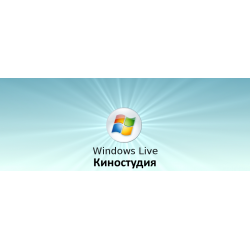
По сравнению с Windows XP видеоредактор заметно улучшил интерфейс. Основное меню переместилось на верхнюю панель, причем кнопки расположились в порядке, в котором ведется монтаж: от загрузки видео до сохранения конечного файла (фильма). Слева расположено окно.
1504
Клип с трудом сделали, но Windows Movie Maker удобнее,
Достоинства:
позволяет сохранять результат работы в формате mp4,
Недостатки:
нет возможности автоматического разбиения видео на фрагменты,
Итак, приветствую читателей моего отзыва, программа «Киностудия» — неудобна для работы, намного хуже, чем Windows Movie Maker — далее в тексте (1), так как иначе название выделяется как ошибка, у неё нет возможности автоматического разбиения.
776
Украина, Херсон
Создаем видео без видеокамеры!
Достоинства:
удобство в использовании
Недостатки:
нет раскадровки
Программа «Windows Live Movie Maker» позволяет создавать собственные, уникальные видео ролики с любого материала. Это могут быть как видео файлы, так и обычные фотографии либо изображения. Разобраться в меню программы достаточно просто! Лично я создал.
17
Россия, Казань
Киностудия Windows Live или как сделать домашнее видео
Достоинства:
Бесплатная, простая в использовании
Недостатки:
не нашла, хорошая программа)
Добрый день) Мне всегда хочется подарить на день рождение что-нибудь запоминающиеся и удивительное)) И, если у вас есть немного времени и фантазии, Вы сможете с помощью киностудии Windows Live создать свой небольшой (ну, а если.
1
Россия, наволоки
удобный интерфейс
Достоинства:
удобная панель инструментов
Недостатки:
виснет при большом объёме видео
Нужно было смонтировать небольшой клип из множества кусочков видео. Поискав немного в интернете, нашёл Киностудию Windows Live. Установив программу, начал тестировать. В наборе инструментов почти есть все необходимые функции для редактирования видео, но и много.
10
Самая простая программа для создания фильма!
Достоинства:
Простота. Минимальная нагрузка. Бесплатно.
Недостатки:
Большой минус что видео не всегда хорошего качества.Видео большого размера долго обрабатывает.
Приветствую всех. Хочу вам рассказать о программе Киностудия для Windows. Данная программа создана для создания примитивного небольшого ролика в формате видео. Фильм состоит из кадров (картинок) загруженных с компьютера. Именно с ней я начинал делать.
Россия, Москва
Отстой полный.
Достоинства:
Плюс заключается в том, что она беспатная. Больше плюсов никаких то и нету.
Недостатки:
Мало разных функций (их почти нету) и лаги и нету плюсов.
Не советую скачивать
Функций мало, одни ошибки. И потом сложно удалять. Программа устаревшее барахло, в котором толкой ничего не сделаешь, только время
Источник: otzovik.com